La cuarentena preventiva ha generado que muchas personas se encuentren realizando teletrabajo o home office. Esta opción permite realizar tus funciones diarias desde tu casa, si es que labor que cumples se puede hacer en este formato.
PUBLICIDAD
Debido a esta nueva forma de operar, varias personas tienen la necesidad de comunicarse con sus colegas por medio de diferentes plataformas. Una de las más populares es Zoom. Es por ello que te presentamos una guía de 5 pasos para aprender a usarla rápidamente.

Cómo instalar Zoom en PC
Esta herramienta ter permite hacer videoconferencias desde tu computador, o desde un dispositivo móvil.
Los primero que debes hacer, es ingresar a este link donde podrás descargar el programa. Dentro del sitio, te aparecen diversas opciones para obtener el software en la plataforma que estés buscando.
Esta puede ser PC, Android, iOS, Mac y otros más. Para instalarlo en una computadora, da click en la primera opción.
Luego de que termine el proceso de descarga, ve a la ventana de descarga y selecciona la opción con el botón derecho del ratón «abrir cuando se termine la descarga». Posteriormente, el programa comenzará su instalación.
PUBLICIDAD

Aparecerá un pop up en la pantalla al que debes dar aceptar (para que Zoom haga cambios en tu computadora).
Cuando finalice esto, debes abrir una ventana que aparece en la parte de abajo de la pantalla (menú de herramientas).
Al ingresar en ella, debes registrarte, siguiendo las instrucciones. Para crear una cuenta debes utilizar tu correo electrónico.
También existe la opción de ingresar y crear tu usuario a través de Google o Facebook.
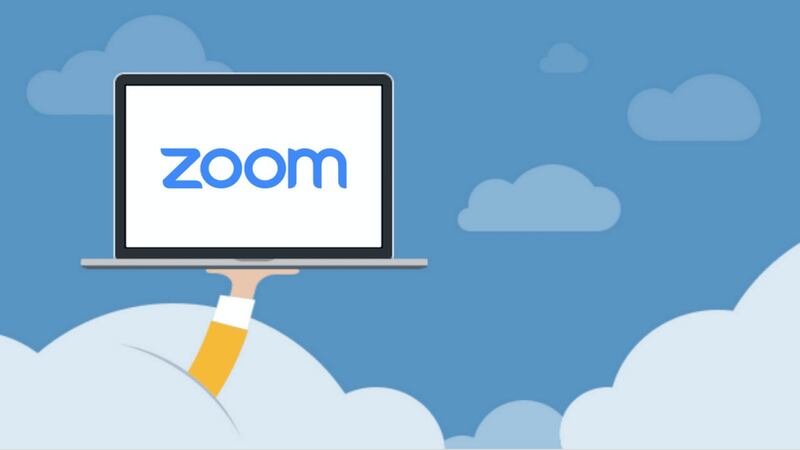
Con cualquiera de las opciones que elijas, el programa ya te pone por defecto el e-mail y tu nombre.
Una vez terminado esto, debes ir al escritorio y seleccionar el ícono del programa. Haces doble click e ingresas en «Sing in».
Cómo poner un fondo en zoom
Para cambiar el fondo de Zoom, debes ingresar en la parte superior derecha de la app al apartado de configuraciones.
Una vez en él, te diriges a la opción fondo virtual, donde tendrás varias opciones para elegir.
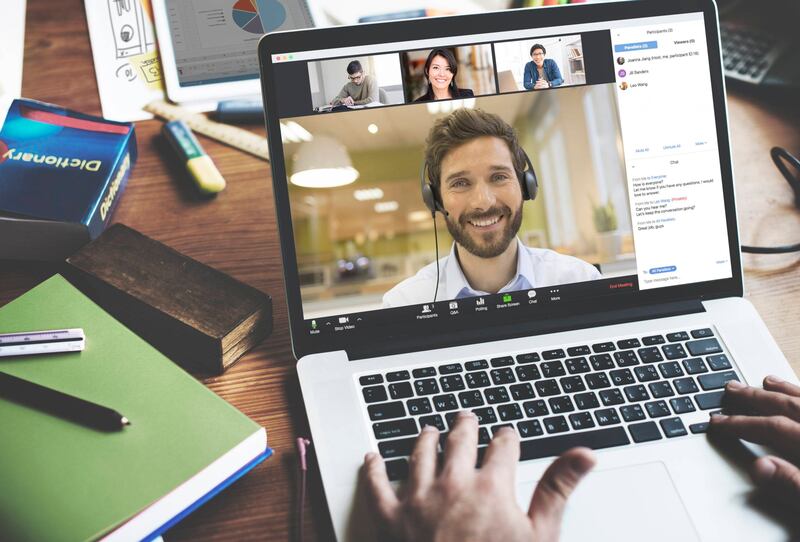
Cómo levantar la mano en Zoom
Si estas utilizando el programa para realizar clases, existe una opción para «levantar la mano». En el caso que seas un alumno, puedes pedir la mano en la parte inferior de la aplicación. En ese momento, el profesor o persona puede ver tu petición y podrá volverte a activar el audio.
Cómo activar el sonido
Similar a la opción anterior, para activar el sonido del software debes acceder a la parte inferior de la pantalla.
Si te encuentras en una conferencia, está la opción activar o silenciar.

Cómo utilizarlo desde tu smartphone
Dependiendo del sistema operativo que utilice tu móvil, puedes descargar la aplicación desde la tienda de aplicaciones.
Al momento de ingresar, debes crear un usuario (o ingresar los datos en el caso que ya tengas una cuenta). Posteriormente, podrás enviar invitaciones a tus amigos para que descarguen la aplicación.
Cuando ellos la acepten, se habilitará una conversación (conferencia) grupal en la que todos pueden participar.
En la parte de abajo de la pantalla cuentas con las opciones audio, video, compartir, participantes y más.

